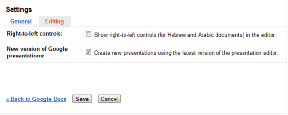Cara Menghubungkan Ke VPN Kustom dan Gratis di Mac Anda
Bermacam Macam / / February 11, 2022

Virtual Private Network (atau singkatnya layanan VPN) adalah cara untuk terhubung ke web dengan aman. Sedangkan pada awalnya banyak digunakan oleh para pebisnis untuk
sambungkan ke jarak jauh
Pusat Data,
VPN
sekarang telah menjadi sangat populer di kalangan individu terutama karena mereka memungkinkan Anda untuk mengakses konten dan situs web yang mungkin tidak tersedia di wilayah spesifik Anda, seperti Hulu misalnya.
Namun, tidak semua pengguna Mac terbiasa dengan VPN, dan karena ada lebih dari satu cara untuk terhubung, terkadang itu bisa sedikit menakutkan.
Jadi, inilah tutorial singkat tentang cara melakukan ini.
Mengakses VPN Melalui Aplikasi Asli
Ada beberapa layanan online yang menyediakan koneksi VPN secara gratis dan aman. Biasanya, layanan ini juga menyediakan paket berbayar, yang berarti paket gratis mereka datang dengan batasan waktu atau bandwidth.
Meski begitu, dalam banyak kasus mereka lebih dari cukup untuk menjelajah selama beberapa hari dengan aman.

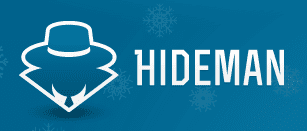
Keuntungan dari layanan ini (seperti:
Perisai Hotspot atau persembunyian misalnya) adalah bahwa mereka menyediakan aplikasi mandiri untuk Mac yang memungkinkan Anda mengaktifkan atau menonaktifkan koneksi VPN dengan sekali klik. Yang harus Anda lakukan adalah mengunduh aplikasi dan terhubung ke layanan.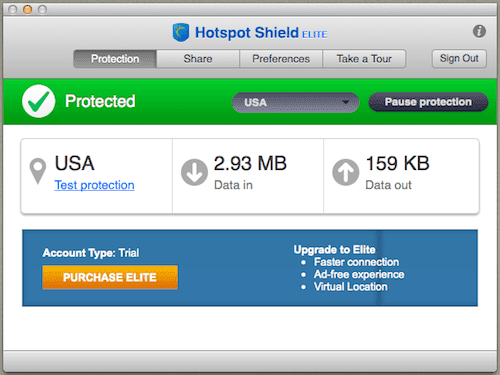
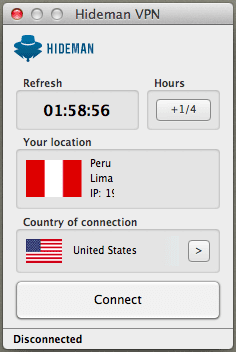
Mengakses VPN Secara Manual
Namun, dalam beberapa kasus, beberapa pengguna mungkin lebih suka mengakses VPN mereka secara manual. Untuk memulai, metode ini, meskipun membutuhkan waktu lebih lama untuk menyiapkan, jauh lebih cepat setelahnya dan Anda juga tidak harus bergantung pada aplikasi pihak ketiga yang mungkin tidak berfungsi dengan baik.
Selain itu, ada beberapa skenario di mana aplikasi khusus tidak akan tersedia, seperti saat mengakses VPN kerja misalnya. Semua layanan yang menyediakan aplikasi VPN khusus juga menawarkan semua yang Anda butuhkan untuk terhubung secara manual di Mac Anda, jadi tidak ada alasan untuk tidak mempelajari cara melakukannya.
Berikut prosesnya:
Langkah 1: Di Mac Anda, buka Preferensi panel dan klik pada Jaringan ikon. Di sana, di bagian bawah panel kiri, klik "+” tanda untuk menambahkan koneksi baru.


Langkah 2: Pada panel yang meluncur ke bawah, pilih yang berikut ini:
- Antarmuka: VPN (karena ini adalah layanan yang akan kami gunakan)
- Jenis VPN: Tergantung pada jenis koneksi, Anda harus memilih L2TP (lebih aman) atau PPTP
- Nama layanan: Beri nama VPN Anda sesuka Anda.

Setelah selesai, klik pada Membuat tombol untuk membuat koneksi baru.
Langkah 3: Sekarang, pilih koneksi baru di panel kiri dan isi informasi berikut di bidang yang diperlukan.
- Konfigurasi: Default (Anda dapat menambahkan konfigurasi yang berbeda untuk setiap server, seperti memiliki lebih dari satu profil untuk akun yang sama, tetapi seringkali konfigurasi tunggal sudah cukup)
- Alamat server: Gunakan IP atau nama domain yang disediakan VPN.
- Nama akun: Di sini gunakan 'nama pengguna' yang disediakan VPN

Langkah 4: Klik pada Pengaturan Otentikasi… tombol dan panel baru akan meluncur ke bawah. Di sana, pilih Kata sandi dan kemudian masukkan yang disediakan oleh layanan VPN Anda. Setelah siap, klik Oke.

Langkah 5: Sekarang, klik pada Canggih… tombol untuk melihat opsi lain. Di bawah ini Opsi Sesi, Anda harus mencentang kotak di sebelah Kirim semua lalu lintas melalui koneksi VPN. Ini memastikan bahwa semua penjelajahan sejak saat itu dan seterusnya melewati server VPN Anda.
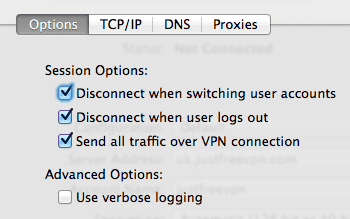
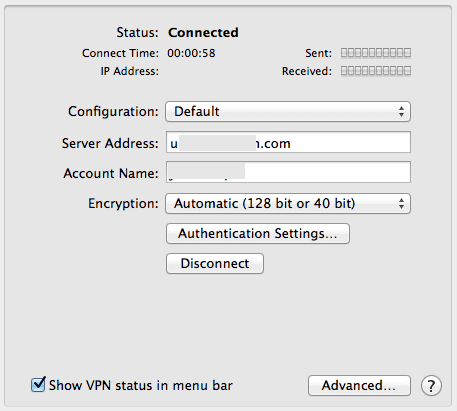
Langkah 6: Sekarang, kembali ke jendela jaringan utama, jangan lupa untuk memilih Tampilkan status VPN di bilah menu pilihan untuk dapat dengan mudah mengakses koneksi Anda dari mana saja di Mac Anda.

Dan di sana Anda memilikinya. Sekarang, kapan pun Anda ingin menonton video Netflix atau membaca komik yang dibatasi untuk wilayah lain, kembali saja ke tutorial ini dan Anda akan siap.
Terakhir diperbarui pada 03 Februari 2022
Artikel di atas mungkin berisi tautan afiliasi yang membantu mendukung Guiding Tech. Namun, itu tidak mempengaruhi integritas editorial kami. Konten tetap tidak bias dan otentik.